- Ekran kaydedicisi
- Mac Video Kaydedici
- Windows Video Kaydedici
- Mac Ses Kaydedici
- Windows Ses Kaydedici
- Webcam Kaydedici
- Oyun Kaydedici
- Toplantı Kaydedici
- Messenger Çağrı Kaydedici
- Skype Recorder
- Kurs Kaydedici
- Sunum Kaydedici
- Chrome Kaydedici
- Firefox Kaydedici
- Windows'da ekran görüntüsü
- Mac'te ekran görüntüsü
Snagit vs. Snipping Tool - Karşınızda En İyi Alternatif Araç
 Yazar: Lisa Ou / 09 Şub 2023 16:00
Yazar: Lisa Ou / 09 Şub 2023 16:00Snagit ve Snipping Tool, yıllar boyunca birçok makalenin tartıştığı bir konudur. Her iki aracın da avantajları ve dezavantajları var, ancak hangisinin daha iyi olduğunu henüz belirlemedik. Ancak bundan önce, bu araçların her ikisinin de bir bilgisayar ekranını yakalamak için kullanıldığını unutmayın. Benzer bir ana işlevi vardır, ancak onu kullanmanın farklı yolları vardır. Bu arada, ek özellikleri, ikisini çok farklı kılan şeydir. Snagit, yakalama için gelişmiş özelliklere sahipken, Snipping Tool temel olarak temel ekran görüntüleri almak için kullanılır. Bilgisayar işi yapıyorsanız, bu tür araçların günlük iş hayatınızda ne kadar önemli olduğunu bilmelisiniz.
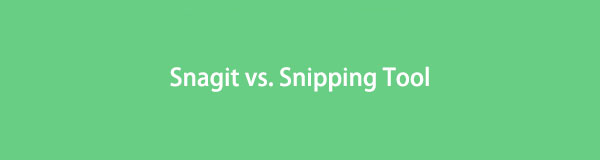
Siz bu yazıyı okurken Snagit ve Snipping Tool'un avantajları ve dezavantajları hakkında size bilgi vereceğiz. Bu şekilde, ekran yakalama amacınız için ikisinden hangisinin en uygun olduğuna karar verebilirsiniz. Bu makale ayrıca size her iki aracı da kullanmak için doğru adımları sağlayacaktır. Ayrıca, seçeneklerinizi genişletmek için ek bir araç ekleyeceğiz. Bahsedilen her iki program için mükemmel bir alternatif olan, beğenilen bir kayıt aracıdır. Ekran yakalama ve kayıt araçları hakkında daha fazla bilgi edinmek için lütfen aşağıdan ilerleyin.

Rehber Listesi
Bölüm 1. Snagit ve Ekran Alıntısı Aracı
Cevap sadece onu kullanacak kişiye bağlıdır. Bilgisayar ekranınızı yakalamanız ve kaydetmeniz gerekiyorsa, Snagit kolayca kazanır, çünkü ikincisi kayıt özelliğine sahip değildir. Öte yandan, yalnızca ekranı yakalamak için bir araca ihtiyacınız varsa, Ekran Alıntısı Aracı daha kullanışlıdır. Kısacası, Snagit işlevsellik açısından daha iyiyken Snipping Tool erişilebilirlik açısından daha iyidir.
Daha fazla detaylandırmak için Snagit, panoramik çekim, görüntü düzenleme, metin girişi, ekran çizimi, ekran kaydı, ses kaydı ve daha fazlası gibi birçok özellik içerir. Bu sadece basit bir ekran yakalama programı değil, aynı zamanda fotoğrafınızla birçok şey yapabilir. Bu arada, Snipping Tool, Windows bilgisayarlarda önceden yüklenmiş bir programdır. Bilgisayar ekranınızı hızlı bir şekilde yakalamanız gerekiyorsa, bu sizin için mükemmel bir araçtır. Programı kullanmak için herhangi bir şey indirmenizi veya yüklemenizi gerektirmez. Ayrıca, ücretsizdir, kullanımı kolaydır ve bilgisayarınızda istediğiniz zaman kullanılabilir.
Ancak yine de bu iki araçtan da memnun kalmamanız mümkündür. Bu nedenle, seçeneklerinize eklemek için aşağıda başka bir araç hazırladık. Bu makale, söz konusu ekran yakalama programlarının nasıl kullanılacağını öğrendikten sonra onu tanıtacaktır.
FoneLab Screen Recorder, Windows / Mac'te video, ses, çevrimiçi eğitim vb. Görüntüleri yakalamanıza olanak tanır ve boyutu kolayca özelleştirebilir, video veya sesi düzenleyebilir ve daha fazlasını yapabilirsiniz.
- Windows / Mac'te video, ses, web kamerası kaydedin ve ekran görüntüsü alın.
- Kaydetmeden önce verileri önizleyin.
- Güvenli ve kullanımı kolaydır.
Bölüm 2. Snagit ve Ekran Alıntısı Aracı Nasıl Kullanılır?
Snagit ve Snipping Tool'un ana benzer işlevi ekran görüntüsü almaktır. Bu nedenle, bilgisayar ekranınızı yakalamada her ikisini de nasıl kullanacağınızı aşağıda öğrenin. Snagit ve Snipping Tool - hangisi daha iyi?
Kırık dal
Snagit, görüntü yakalamayı tartışırken bulabileceğiniz en iyilerden biridir. Mükemmel ekran görüntüsü fotoğraflarının yanı sıra, kaydırma yaparken ekranınızı da yakalayabilir. Ve yüksek kaliteli yakalama ve düzenleme özellikleriyle, neredeyse her şeye bu araçta sahipsiniz. Ancak, video kaydedicisi hala daha iyisini yapabilir. Mesele şu ki, görüntülerde daha yüksek çözünürlüğe odaklandı, ancak videolarda çok fazla değil.
Snagit ile bilgisayarınızda ekran görüntüsü almak için aşağıdaki yönergeleri izleyin:
1. AdımSnagit'in kurulumunu bilgisayarınıza indirin ve işleyin. Ardından, programın özelliklerini çalıştırmak ve keyfini çıkarmak için başlatın.
2. AdımSnagit'in arayüzünde işlevler bulunur. seçin Hepsi Bir Arada Olarak Sunulan, sekmesine basın veya Ekranı Yazdır klavyede. Ardından artı işareti otomatik olarak görünecektir. Ekranın yakalamak istediğiniz alanını seçmek için kullanın.
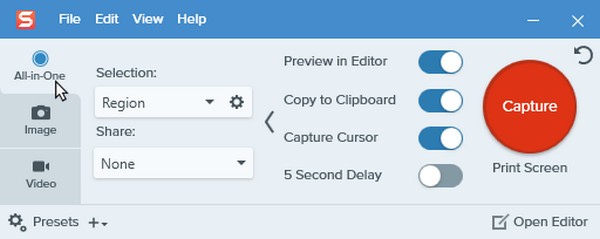
3. AdımSon olarak, görüntü Yakalama Ekranı yakalamak için araç çubuğundaki simgesini Bu sizi şuraya götürecektir: Snagit Editörü görüntünün önizlemesi ve düzenleme işlemi için. Bundan sonra, bilgisayarınıza kaydedebilirsiniz.

FoneLab Screen Recorder, Windows / Mac'te video, ses, çevrimiçi eğitim vb. Görüntüleri yakalamanıza olanak tanır ve boyutu kolayca özelleştirebilir, video veya sesi düzenleyebilir ve daha fazlasını yapabilirsiniz.
- Windows / Mac'te video, ses, web kamerası kaydedin ve ekran görüntüsü alın.
- Kaydetmeden önce verileri önizleyin.
- Güvenli ve kullanımı kolaydır.
Aracı Snipping
Snipping Tool'un var olduğunu bildiğiniz sürece, Windows bilgisayarınızda arama çubuğunu kullanarak kolayca bulabilirsiniz. Erişilebilirliğinin yanı sıra, fotoğrafa yan notlar, çizimler ve vurgulama gibi birkaç şey eklemenize de olanak tanır. Ne yazık ki, neredeyse hepsi bu kadar. Ücretsiz yerleşik bir araç için fena değil, ancak inkar edilemez şekilde daha işlevsel alternatifler var.
Snipping Tool ile bilgisayarınızda ekran görüntüsü almak için aşağıdaki yönergeleri izleyin:
1. AdımEkran Alıntısı Aracı'nın bilgisayarınızda hala var olduğundan emin olun. Ekranı yalnızca klavyenizi kullanarak yakalamak istiyorsanız, Windows logosu + Üst Karakter + S anahtarlar.
2. AdımYalnızca farenizi istiyorsanız, Aracı Snipping, sonra vur yeni ekran görüntüsü almak için sekme. Ardından, programın birkaç işleviyle fotoğrafı geliştirin.
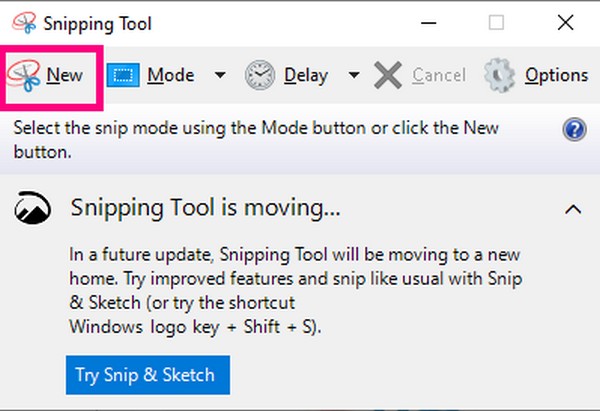
Bölüm 3. Snagit ve Snipping Aracına En İyi Alternatif - FoneLab Ekran Kaydedici
Her zaman Snagit ve Snipping Tool'dur. Ama diğer alternatifleri hiç düşündünüz mü? Çünkü bazen alternatifler orijinal programların kalitesini bile aşıyor. FoneLab Ekran Kaydedici yüksek kaliteli fotoğraflar çekebilen güçlü bir kayıt cihazıdır. Bu araç, her iki programın da güçlü yanlarına ve daha fazlasına sahiptir. Yüksek kaliteli anlık görüntüler alabilir ve düzenleyebilir; en iyi yanı ise; ekranınızdaki her şeyi kaydedebilirsiniz.
FoneLab Screen Recorder, Windows / Mac'te video, ses, çevrimiçi eğitim vb. Görüntüleri yakalamanıza olanak tanır ve boyutu kolayca özelleştirebilir, video veya sesi düzenleyebilir ve daha fazlasını yapabilirsiniz.
- Windows / Mac'te video, ses, web kamerası kaydedin ve ekran görüntüsü alın.
- Kaydetmeden önce verileri önizleyin.
- Güvenli ve kullanımı kolaydır.
FoneLab Ekran Kaydedici ile anlık görüntü almak için aşağıdaki sorunsuz talimatlara rehberlik edin:
1. AdımFoneLab Screen Recorder dosyasını ücretsiz olarak yüklemek için bilgisayarınıza indirin. Programın işlemi aksatmaması için cihazınızda değişiklik yapmasına izin verdiğinizden emin olun.
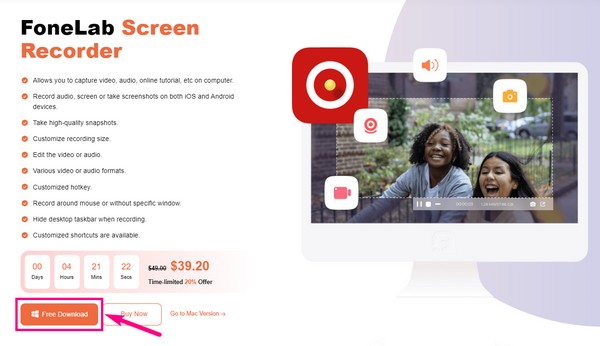
2. AdımProgramı açtıktan sonra, ekran görüntüsü almak için yapabileceğiniz birçok seçenek vardır. Birincisi tuşlara basmak Ctrl + ÜstKrktr + C, ardından görüntüyü kaydetmek için ekranda alanı seçin.

3. AdımArdından, ana arayüzdeki kayıt cihazlarından herhangi birini seçin. Bundan sonra, tıklayın kamera üstündeki simge kayıt anlık görüntü almak için düğmesine basın. Dilerseniz kayıt sırasında da çekebilirsiniz.
4. AdımAnlık görüntü almayı bitirdiğinizde önizleme aşağıdaki arayüzde görüntülenecektir. Ardından, fotoğrafı iyileştirmek için programın düzenleme özelliklerini deneyebilirsiniz.
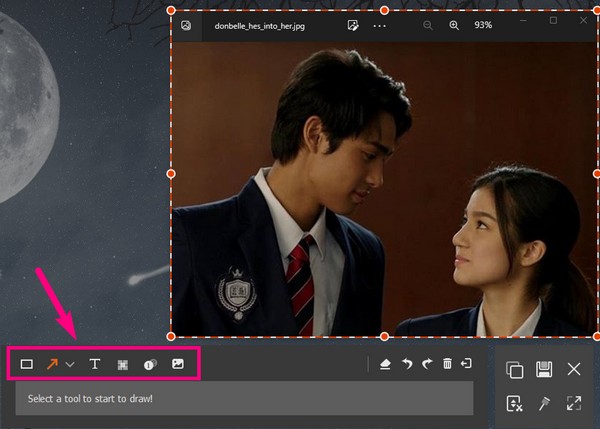
FoneLab Screen Recorder, Windows / Mac'te video, ses, çevrimiçi eğitim vb. Görüntüleri yakalamanıza olanak tanır ve boyutu kolayca özelleştirebilir, video veya sesi düzenleyebilir ve daha fazlasını yapabilirsiniz.
- Windows / Mac'te video, ses, web kamerası kaydedin ve ekran görüntüsü alın.
- Kaydetmeden önce verileri önizleyin.
- Güvenli ve kullanımı kolaydır.
Bölüm 4. Snagit ve Snipping Tool ve Alternatifleri Hakkında SSS
Soru 1. Snagit'teki ekran görüntülerim neden kaliteyi düşürüyor?
Muhtemelen resmin yeniden boyutlandırılması nedeniyle. Tüm bilgisayar ekranının anlık görüntüsünü alırsanız, fotoğrafın kalitesi neredeyse aynı kalır. Ancak ekranın yalnızca küçük bir bölümünü alırsanız, otomatik olarak yeniden boyutlandırılır. Dolayısıyla görüntü kalitesi düşüyor.
Soru 2. FoneLab Ekran Kaydedici ile kayan bir pencere yakalayabilir misiniz?
Evet yapabilirsin. Snagit gibi, FoneLab Ekran Kaydedici ayrıca kayan bir pencere yakalama ve kaydetme özelliğine de sahiptir. İster yüksek kaliteli bir görüntüye veya videoya ihtiyacınız olsun, bu araç arkanızı kollar.
Soru 3. Snipping Tool'u indirmek mümkün mü?
Evet öyle. Ekran Alıntısı aracını Windows bilgisayarınızda bulamıyorsanız, programda bir değişiklik olmuş ve bu da programın kaybolmasına veya silinmesine neden olmuş olabilir. Bu olduğunda, Microsoft Windows Store'dan indirebilirsiniz.
FoneLab Screen Recorder, Windows / Mac'te video, ses, çevrimiçi eğitim vb. Görüntüleri yakalamanıza olanak tanır ve boyutu kolayca özelleştirebilir, video veya sesi düzenleyebilir ve daha fazlasını yapabilirsiniz.
- Windows / Mac'te video, ses, web kamerası kaydedin ve ekran görüntüsü alın.
- Kaydetmeden önce verileri önizleyin.
- Güvenli ve kullanımı kolaydır.
Birçok kişi, ekranlarının fotoğrafını çekmek için mükemmel ekran yakalama programlarını bulmaya çalışıyor. Şanslısın ki buldun FoneLab Ekran Kaydedici daha erken. Şimdi, yükledikten sonra inanılmaz özelliklerinin keyfini çıkarabilirsiniz.
